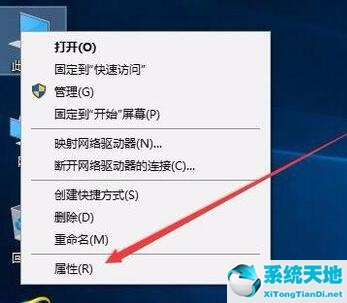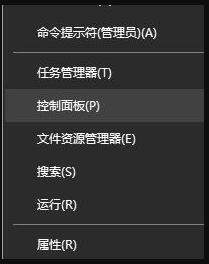win10设置日语输入法显示只允许一种语言(win10如何设置日语输入法键盘)
很多朋友用的是Win10系统。想添加日语输入法,该怎么做?Windows10自带的日文输入法真的很不错。朋友们只需要简单的几步就可以安装了。今天,系统之家边肖将教你设置win10日语输入法。
希望能帮到你。
Win10添加日语输入法的步骤:
1.右键单击屏幕左下角的开始图标,并在弹出菜单中选择“设置”。
: 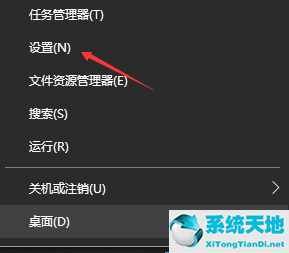 2.在Windows设置中选择打开的时间和语言。
2.在Windows设置中选择打开的时间和语言。
: 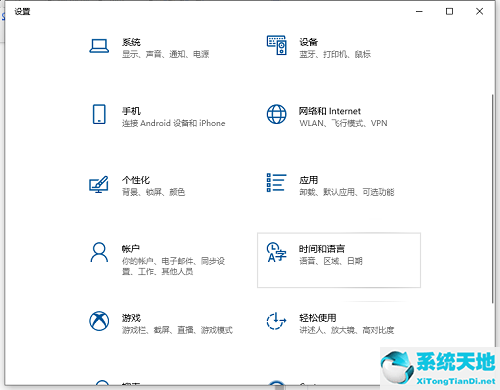 3.页面切换后,选择语言。
3.页面切换后,选择语言。
: 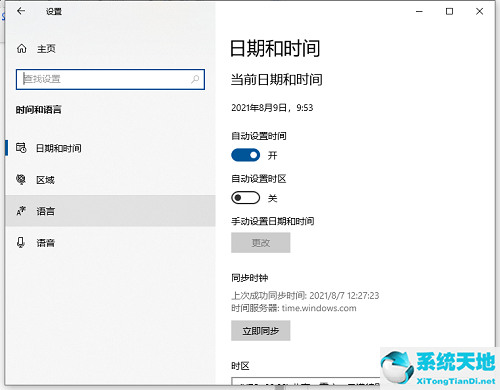 4.选择首选语言下的添加语言。
4.选择首选语言下的添加语言。
: 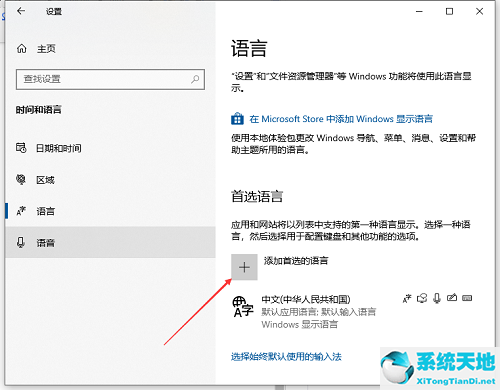 5.输入日文,选择查询结果,点击下一步。
5.输入日文,选择查询结果,点击下一步。
: 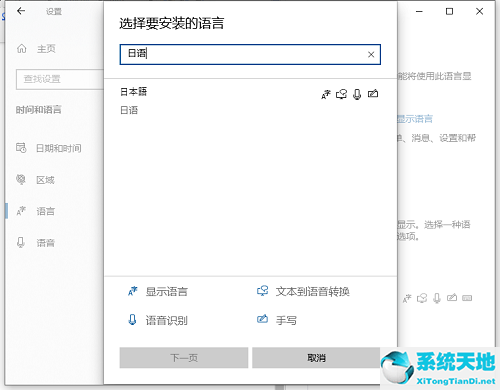 6.单击安装按钮。
6.单击安装按钮。
: 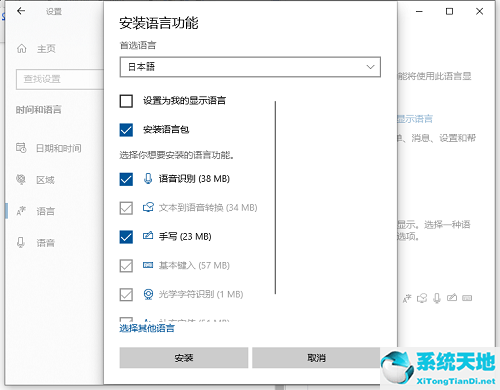 7.安装后可以切换到右下角的日文输入法,可以输入日文。
7.安装后可以切换到右下角的日文输入法,可以输入日文。
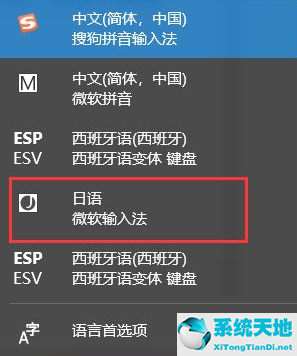 以上是设置win10日语输入法的步骤。有需要的可以参考教程,也不难。
以上是设置win10日语输入法的步骤。有需要的可以参考教程,也不难。
郑重声明:本文版权归原作者所有,转载文章仅为传播更多信息之目的,如作者信息标记有误,请第一时候联系我们修改或删除,多谢。本文地址:https://www.sjzdingshang.com/post/196930.html